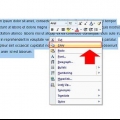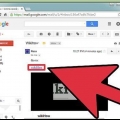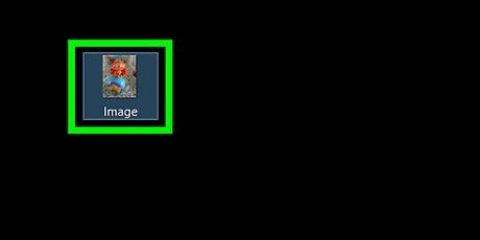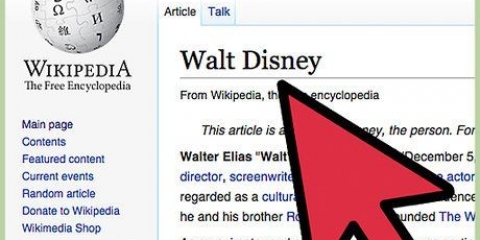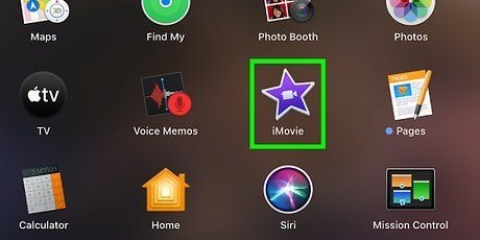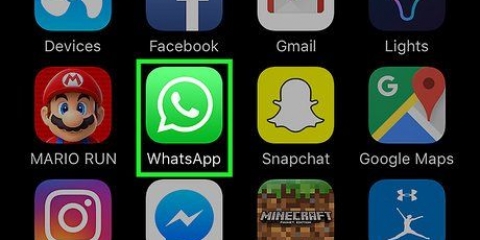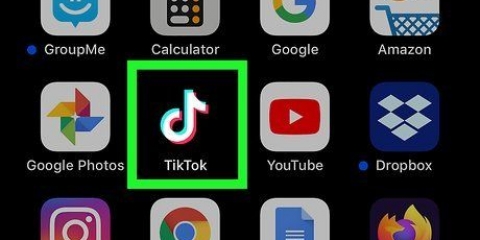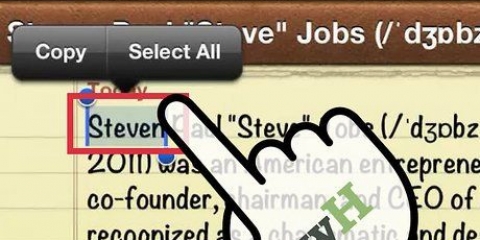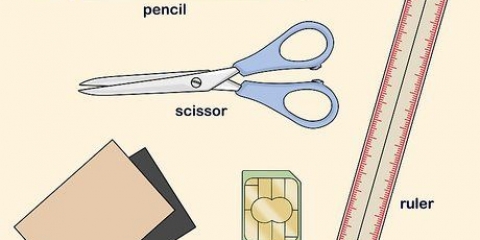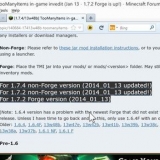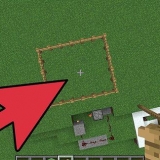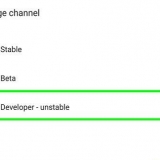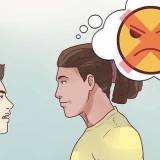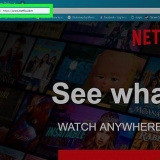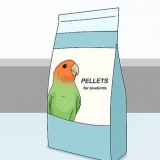Premi il tasto Ctrl (Windows) o Cmd (Mac) e fai clic sui file contemporaneamente se vuoi selezionare più file che non sono uno accanto all`altro. Per selezionare un intervallo di file, fai clic sul primo file, premi Maiusc e tieni premuto Maiusc mentre fai clic sull`ultimo file. Verranno selezionati anche tutti i file tra il primo e l`ultimo file. Non puoi tagliare file in posizioni non modificabili, come file su CD o DVD. 


3. Premere la combinazione di tasti per "Attaccarsi". Questo posizionerà tutto ciò che hai tagliato nella posizione attiva. Puoi incollare il materiale tagliato tutte le volte che vuoi. La combinazione di tasti per incollare è: 




Fare clic sul menu nella barra in alto "Processare". Non troverai questo menu in tutti i programmi, è anche possibile che il menu abbia un nome diverso. Ad esempio, in Google Chrome devi cliccare sul pulsante con le tre linee una sotto l`altra, quindi puoi scegliere "Processare". In Microsoft Word 2007 e versioni successive troverai la funzione nella scheda Home. Nella maggior parte dei programmi su un Mac, viene chiamato il menu "Modificare". Selezionare "tagliare". I file selezionati o il testo selezionato verranno tagliati, ovvero cancellati dalla sua posizione originale. 


Taglia e incolla
Contenuto
Le funzioni "taglia" e "incolla" sono tra le basi del lavoro con un computer. Una volta che sai come farlo, diventa molto più semplice modificare documenti di testo, gestire file e condividere foto. In questo articolo ti mostreremo diverse tecniche di taglio e incolla.
Passi
Parte 1 di 4: Selezione di cosa tagliare

1. Seleziona il testo. Niente viene ritagliato più spesso del testo, è una parte essenziale della modifica dei documenti. Puoi fare clic e trascinare il mouse per selezionare parti di testo specifiche oppure puoi premere Ctrl + A (Windows) o Cmd + A (Mac) per selezionare tutto il testo in un documento o in una pagina.
- Puoi tagliare solo testo da documenti che puoi modificare. Non puoi tagliare il testo da una pagina web o da un documento PDF, perché non puoi rimuovere il testo dall`originale. Puoi copiare questo testo.

2. Seleziona i file. Se vuoi tagliare un file sul tuo computer, ad esempio per spostarlo, puoi semplicemente fare clic su di esso per selezionarlo. Oppure fare clic e trascinare una casella di selezione attorno a più file per selezionare più file contemporaneamente.
Parte 2 di 4: Taglia e incolla con le scorciatoie da tastiera

1. Usa la combinazione di tasti per tagliare. Utilizzare la seguente combinazione di tasti per eliminare un file da una posizione per inserirlo in un`altra posizione:
- Windows e Linux: Ctrl + X
- Mac OS X: Comando + X
- Non puoi tagliare file in posizioni non modificabili, come siti Web e CD.


2. Vai alla posizione in cui desideri incollare il file. Quando si incolla il testo, posizionare il cursore nel punto in cui si desidera posizionare il testo. Quando si incollano i file, aprire la cartella o il percorso in cui si desidera inserire il file. Assicurati che la finestra in cui intendi incollare sia attiva.
Windows e Linux: Ctrl + V

4. Mac OS X: Comando + V
Parte 3 di 4: Taglia e incolla con il tasto destro del mouse

1. Fare clic con il tasto destro su quello selezionato. Si aprirà ora un menu con diverse opzioni. Un Mac ha un mouse con un solo pulsante, per continuare a utilizzare la funzionalità del pulsante destro del mouse, premi Control mentre fai clic. Se hai selezionato più file, non importa quale file fai clic. Se hai selezionato molto testo, non importa dove fai clic nel testo selezionato.

2. Selezionare "tagliare" nel menu. Con questo "taglio" ottieni il file dalla sua posizione originale.

3. Fare clic con il pulsante destro del mouse sulla posizione in cui si desidera incollare. Quando si incolla il testo, posizionare il cursore nel punto in cui si desidera posizionare il testo. Quando si incollano i file, aprire la cartella o il percorso in cui si desidera inserire il file. Assicurati che la finestra in cui intendi incollare sia attiva.

4. Selezionare "attaccare" nel menu. Incolla il materiale tagliato nella posizione corrente del cursore. Puoi incollarlo più volte in più posizioni.
Parte 4 di 4: Utilizzo delle opzioni di menu all`interno di un programma
1.
2. Non puoi tagliare file in posizioni non modificabili, come siti Web e CD.

3. Vai alla posizione in cui desideri incollare il file. Quando si incolla il testo, posizionare il cursore nel punto in cui si desidera posizionare il testo. Quando si incollano i file, aprire la cartella o il percorso in cui si desidera inserire il file. Assicurati che la finestra in cui intendi incollare sia attiva.

4. Fare nuovamente clic sul menu "Processare" o "Modificare" quando sei nella finestra in cui vuoi spostare il testo o il file. Selezionare "Attaccarsi". I file o il testo tagliati sono ora posizionati nella posizione del cursore o nella parte inferiore della finestra attiva.
Consigli
Usa il pulsante di ripristino ("annullare"). Di solito puoi trovarlo nella parte superiore del menu "Modificare" o nella parte superiore del menu visualizzato facendo clic con il pulsante destro del mouse. La combinazione di tasti per annullare è su Windows Control + Z, su Mac è Command + Z.
Avvertenze
- Non puoi tagliare più cose prima di incollare. Se tagli qualcosa dopo il taglio, la prima selezione scomparirà dagli appunti.
Articoli sull'argomento "Taglia e incolla"
Condividi sui social network:
Popolare